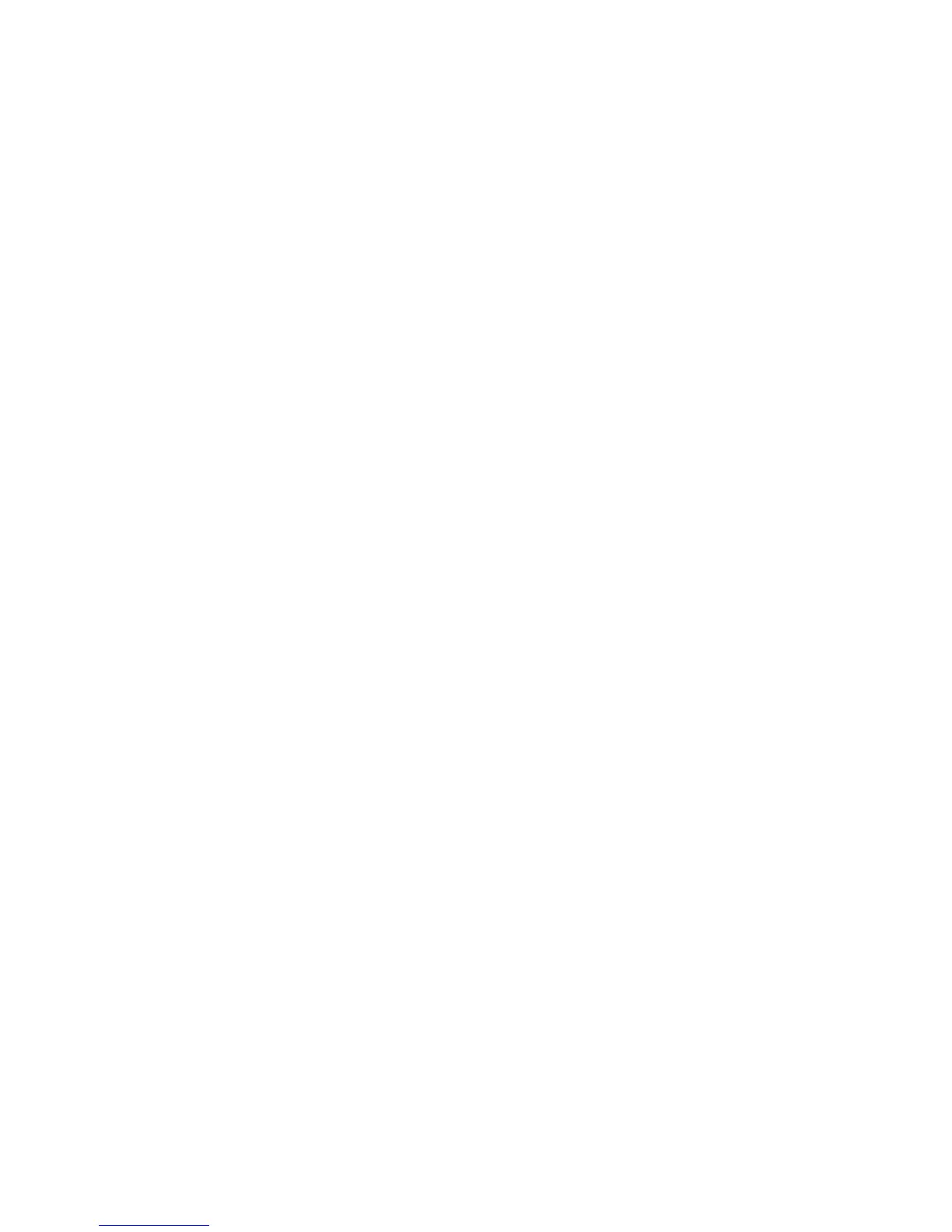Catatan:Untukmengubahpengaturanwarna,klikkanandesktop,kemudianklikScreenresolution
(Resolusilayar).KlikAdvancedSettings(PengaturanLanjutan),pilihtabMonitor,kemudiantetapkan
Colors(Warna).
UntukWindowsXP:
1.Sambungkanmonitoreksternalkekonektormonitor,kemudiansambungkanmonitorkeoutletlistrik.
2.Aktifkanmonitoreksternaldankomputer.
3.TekanF6untukmengubahlokasioutputdisplaykemonitoreksternal.
4.Klikkanandesktop,danklikProperties(Properti)untukmembukajendelaDisplayProperties(Properti
Display).
5.KliktabSettings(Pengaturan).
6.KlikAdvanced(Lanjutan).
7.KliktabMonitor.Periksajendelainformasimonitoruntukmemastikanjenismonitorbenar.Jikabenar,
klikOKuntukmenutupjendela;jikatidaklakukansebagaiberikut.
8.Jikalebihdariduajenismonitorditampilkan,pilihDefaultMonitor(MonitorDefault).
9.KlikProperties(Properti).
10.KliktabDriver.
11.KlikUpdateDriver.HardwareUpdateWizard(WizardUpdatePerantiKeras)akanditampilkan.
12.KlikNo,notthistime(Tidak,tidakkaliini),dankemudianklikNext(Berikutnya).
13.PilihInstallfromalistorspeciclocation(Advanced)(Instaldaridaftarataulokasitertentu[Lanjutan]);
dankemudianklikNext(Berikutnya).
14.PilihDon'tsearch.Iwillchoosethedrivertoinstall(Jangancari.Sayaakanmemilihdriveryang
akandiinstal);kemudianklikNext(Berikutnya).
15.KosongkankotakcentangShowcompatiblehardware(Tampilkanperantikerasyangkompatibel).
16.PilihManufacturer(Produsen)danModeluntukmonitorAnda.JikaAndatidakdapatmenemukan
monitorAndadalamdaftar,hentikanpenginstalandriverinidangunakandriveryangdisertakan
bersamamonitor.
17.Setelahmeng-updatedriver,klikOKuntukmenutupjendelaProperties(Properti).
18.TetapkanColors(Warna)danScreenarea(areaLayar)dijendelaDisplayProperties(PropertiDisplay).
19.KlikOK.
Pertimbanganuntukmenyambungkanmonitoreksternal
•Saatmenginstalsistemoperasi,AndaharusmenginstaldriverdisplayuntukmonitorAndayangdisertakan
bersamakomputer,danleINFMonitoryangdisertakanbersamamonitoreksternal.
•JikaAndamenetapkanresolusiyanglebihtinggidaripadaresolusiyangAndagunakandipanel,dan
menggunakanpanelyangtidakmendukungresolusitersebut,makamanfaatkanfungsilayarvirtualyang
memungkinkanAndauntukmenampilkanhanyasebagiangambarlayarresolusitinggiyangdihasilkan
komputerAnda.AndadapatmelihatbagianlaingambardenganmenggerakkanlayardenganTrackPoint
atauperangkatpengarahlain.
•JikaversimonitoreksternalyangAndagunakansudahtidakaktual,resolusidanrasiopenyegaran(refresh
rate)mungkinakanterbatas.
Mempersiapkanpresentasi
Catatan:KomputerdenganmodelWindows7tidakmendukungPresentationDirector,namunkombinasi
tombolFn+F6atauWin+Pdapatdigunakanuntukberalihdarioutputdisplaykeproyektoryangtersambung.
PresentationDirectormemberikancaramudahuntukmempersiapkankomputergunamembantuAnda
dalammemberikanpresentasidenganpenuhkeyakinan,bahkanjikaAndatidakberadadikantor.
Bab2.Menggunakankomputer47
